در این آموزش فرض بر اینه که Amos روی رایانه شما نصب شده است. اگر هنوز نرم افزار Amos را نصب نکردید، نرم افزار را نصب کنید و حتما مراحل را یک بار خودتان در نرم افزار انجام دهید. همچنین، تصور بر این هست که شما تجربه اساسی استفاده از برنامه های ویندوز را دارید. بدین معنی که شما می دانید که چگونه یک مورد را از منو انتخاب کنید، چگونه نشانگر ماوس را حرکت دهید، ماوس را کلیک کنید و دوبار کلیک کنید و …
پیش نیازها :
1-نصب نرم افزار Amos روی سیستم ویندوز
2-آشنایی با محیط ویندوز و کار با منوهای نرم افزاری
با مطالعه مطلب آموزش Amos می توانید :
1- با نرم افزار Amos به طور کامل آشنا شوید.
2- تحلیل آماری پایان نامه و یا مقاله تان را انجام دهید.
3- راه حل اشکالات و خطاهایی که در هنگام استفاده از نرم افزار اموس مشاهده می کنید؛ برطرف نمایید.
و …
پیش فرض های نرم افزار Amos
همونطور که میدونیم مهم ترین پیش فرض های انجام معادلات ساختاری در نرم افزار Amos به شرح زیر است :
- مناسب بودن تعداد نمونه ها
- رابطه خطی بین متغیرها
- عدم وجود کوواریانس با مقدار صفر در بین متغیرها
- عدم وجود همخطی بین متغیرها
- دیتاها بایستی از نوع فاصله ای باشند.
- نرمال بودن توزیع داده ها (گارسون، 2009)
آموزش رسم مدل معادلات ساختاری در نرم افزار Amos
آموزش رسم مدل در نرم افزار اموس
فرض کنید می خواهیم مدل معادلات ساختاری زیر را در نرم افزار Amos رسم کنیم :
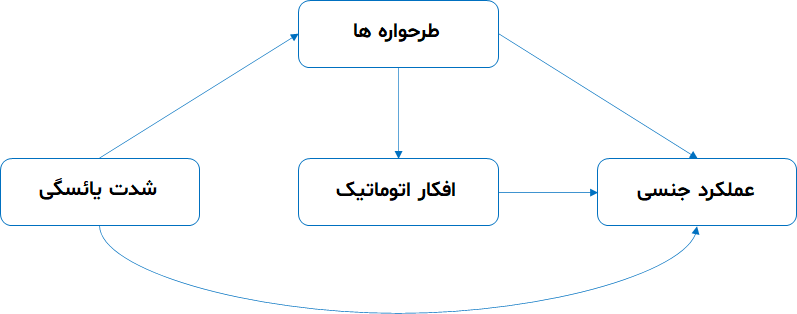
اولش لازمه که بدونیم هر متغیر چندتا گویه یا زیر مقیاس داره که این اطلاعات رو این پایین آوردم
گویه ها و زیر شاخص های متغیرها جهت رسم در نرم افزار Amos به شرح زیر است :
- زیر مقیاس های متغیر شدت یائسگی شامل : نشانه های جسمانی، نشانه های روانی و نشانه های ادراری
- زیر مقیاس های متغیر افکار اتوماتیک شامل : افکار سوء استفاده، بدنی، فقدان، ، انفعال، شکست
- زیر مقیاس های متغیر طرحواره ها شامل : نا مطلوبیت و طرد شدگی، بی کفایتی، خود ارزشمندی، تنهایی و درماندگی
- زیر مقیاس های متغیر عملکرد جنسی شامل : میل، تحریک، رطوبت، ارگاسم، رضایت و درد
برای رسم مدل معادلات ساختاری یاد شده مثل شکل زیر از طریق گزینه نشان داده شده تک تک متغیرهای تحقیق را رسم می کنیم. در این شکل با توجه به این که متغیر عملکرد جنسی دارای 6 زیر مقیاس است پس از انتخاب دکمه (Draw a latent variable) 6 بار بر روی صفحه سفید رنگ کلیک چپ می کنیم (تا بتونیم زیر مقیاس های مربوطه را بعدا جایگزین کنیم. در واقع الان داریم قالب متغیرها و زیر شاخص ها رو درست می کنیم.)
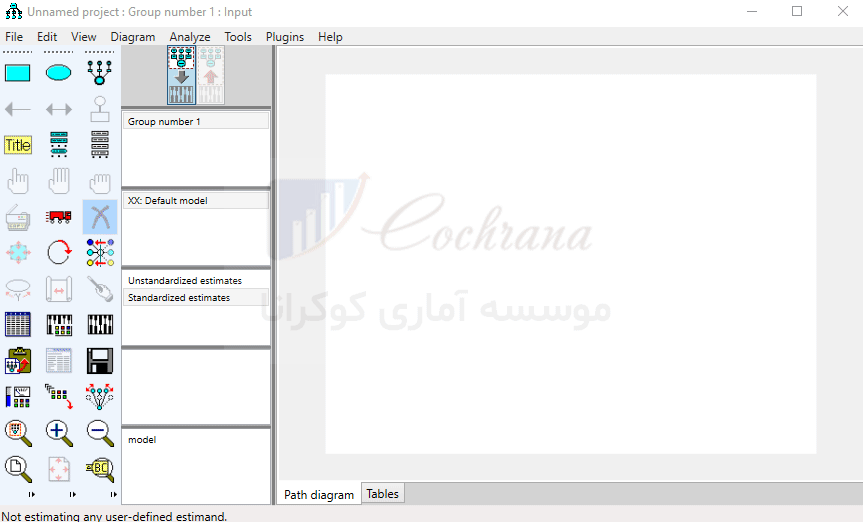
نحوه رسم متغیر پنهان به همراه متغیرهای آشکار
آموزش تصویری اموس (Amos)
مانند تصویر بالا تمام متغیرها را رسم می کنیم. برای این که جهت متغیرها رو تغییر بدیم می تونیم از دکمه (Rotate the indicators) استفاده کنیم. همچنین برای جا به جایی متغیرها می تونیم از دکمه (Move Objects) استفاده کنیم :
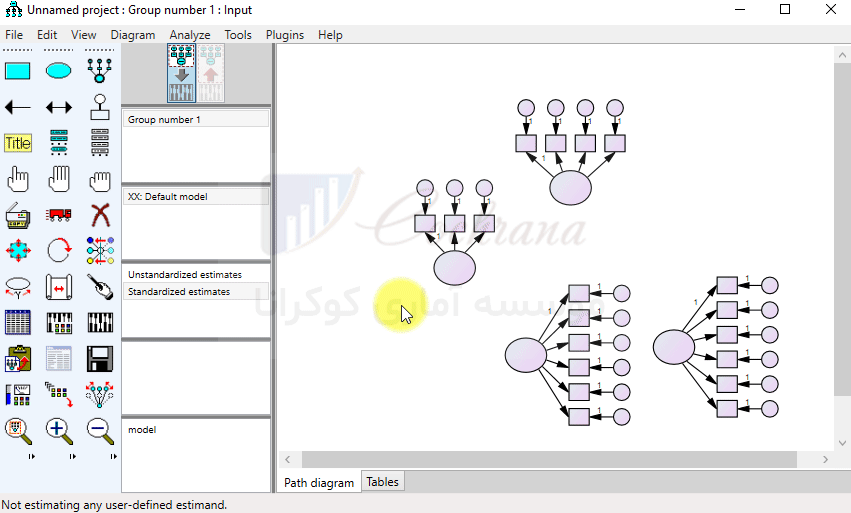
البته بهتره که برای جا به جایی متغیر پنهان با گویه های مربوط به خودش، دکمه (Preserve) را فعال کنیم تا با همدیگه قابلیت جا به جا شدن را داشته باشند. حالا وقتشه که اسم متغیرها رو مشخص کنیم. برای اینکار بایستی بر روی متغیر مورد نظر کلیک راست کرده و از منوی باز شده، گزینه (Object properties) را انتخاب کنیم. حال از طریق پنجره باز شده در کادر (Variable name)، به شرح زیر نامگذاری متغیرها رو انجام میدیم.
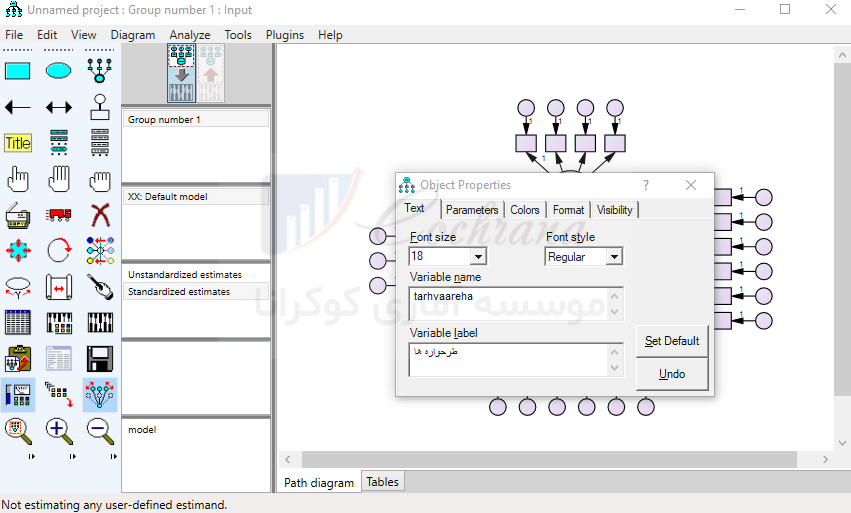
توجه داشته باشید که در کادر (Variable name) امکان درج حروف فارسی وجود ندارد. برای نامگذاری فارسی بایستی از کادر (Variable label) استفاده کنیم. این کار را برای تمام متغیرها انجام می دهیم. در ادامه با استفاده از دکمه (draw paths) جهت فلش ها را مشخص می نماییم.
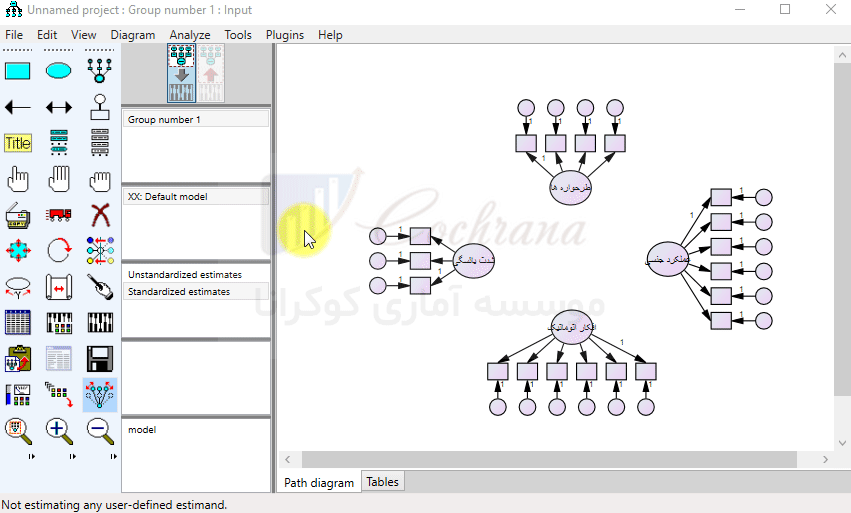
پس از رسم پیکان ها در Amos می توان از طریق دکمه (Touch up a variable) (یا همون چوب جادویی خودمون) فلش های رسم شده را مرتب کرد. توجه داشته باشید که هنوز کار رسم مدل تموم نشده، مثل شکل زیر بایستی برای متغیرهایی که بهشون فلش وارد شده ارور بار تعریف کنیم. این کار رو با استفاده از دکمه (add a unique variable) انجام میدیم.
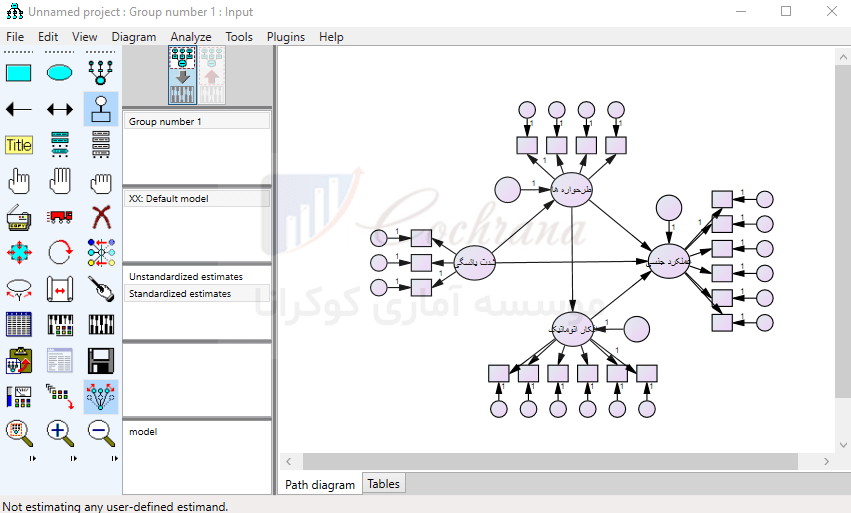
در حال حاضر رسم مدل نهایی شده و کافیه که زیر مقیاس ها و یا گویه های مربوطه رو برای هر شاخص تعریف کنیم. برای این کار لازمه که ابتدا دیتاهای مورد نظر را به نرم افزار معرفی کنیم.
نحوه ورود دیتا به نرم افزار Amos
نحوه ورود داده در نرم افزار اموس
- در مرحله اول برای ورود دیتا بر روی گزینه (Select data file) همانطور که در شکل زیر نشان داده شده است کلیک کنید.
- در پنجره باز شده بر روی گزینه (File name) کلیک کنید.
- در پنجره جدید فایل دیتا مورد نظر با فرمت مخصوص SPSS (sav) را پیدا کرده و آن را انتخاب کنید.
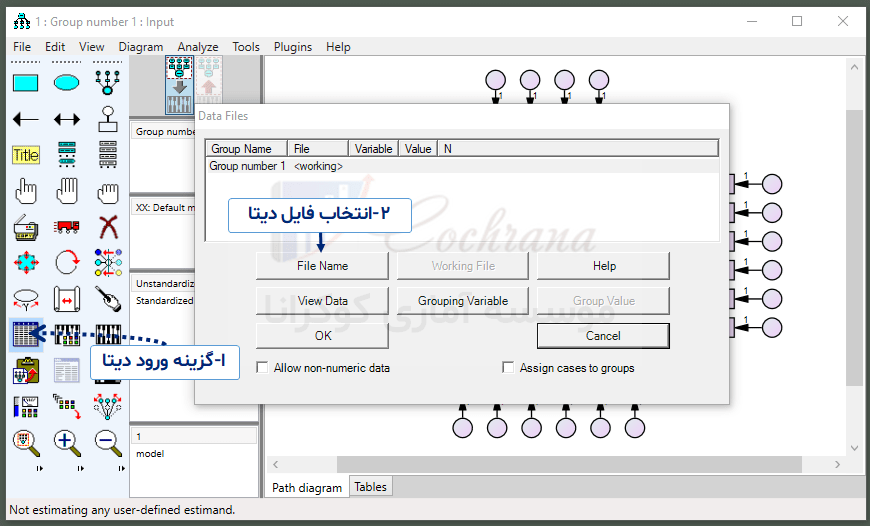
پس از انتخاب دیتای مورد نظر با فرمت گفته شده بر روی گزینه OK کلیک می کنیم. تا به صفحه اصلی نرم افزار AMOS برگردیم.
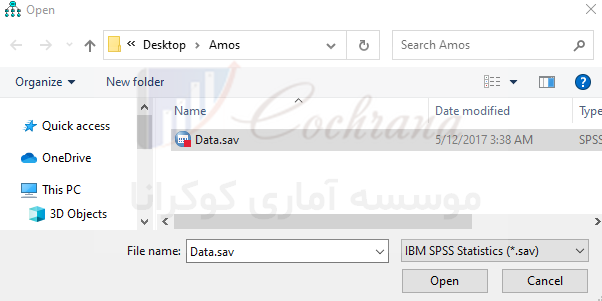
حال بر روی گزینه List Variables in Data set کلیک کرده و متغیرهای مورد نیاز را سر جای خود جایگذاری می نماییم.

پس از این که تمامی متغیرها را در جای خود قرار دادیم. لازم است متغیرهای مربوط به خطاها نام گذاری شوند.
برای نام گذاری خودکار متغیرها از طریق منوی Plugins گزینه Name Unobserved Variables را انتخاب می کنیم. با انتخاب این گزینه متغیرهای بدون اسم، نام گذاری می شوند.
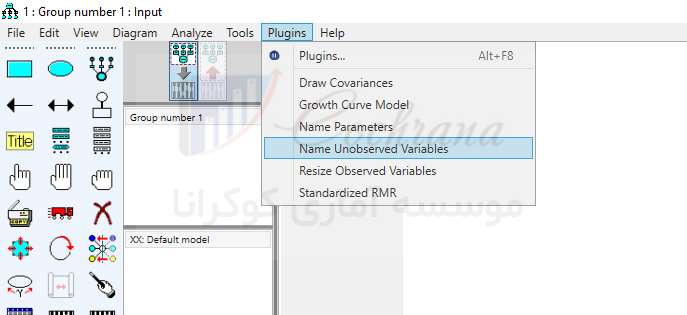
در شکل زیر مدل معادلات ساختاری مورد نظر پس از نام گذاری نهایی، ملاحظه می شود.
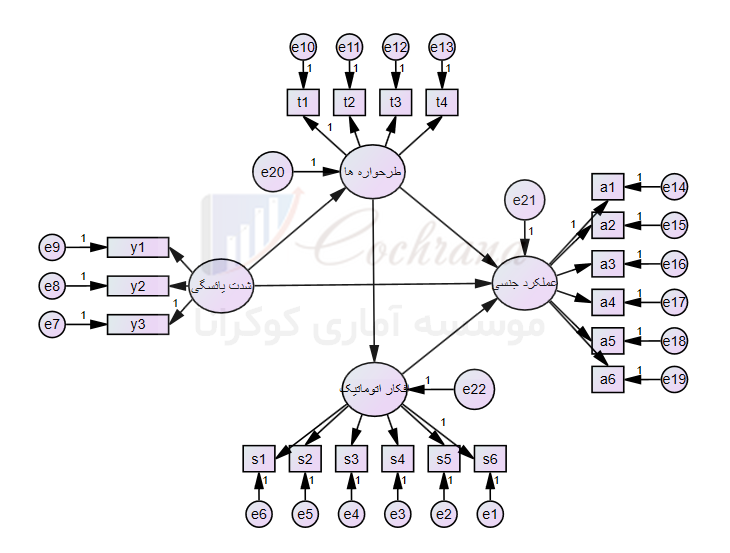
توجه داشته باشید که پس از قرار دادن متغیرهای موجود در داده ها در جای خود، به دلیل زیاد بودن طول نوشته متغیرها، از مخفف آنها در مدل استفاده کردیم. (ظاهر مدل با توجه به این که نوشته ها از کادرشون بیرون می زنند خراب میشه. البته می تونیم اندازه مستطیل و دایره ها را بزرگتر کنیم. اما بهتره که همیشه از مخفف متغیرها استفاده کنیم).
حال همه چیز آماده برای اجرای مدل و برآورد پارامترها می باشد.
منبع: موسسه آماری کوکرانا
مشاوره آزمون های آماری در نرم افزارهای SPSS و LISREL و AMOS و Smart PLS
تحلیل ناهمگنی داده ها در نرم افزار اسمارت پی ال اس
نرم افزار Smart PLS و مدل سازی معادلات ساختاری واریانس محور
مقالات بسیار مهم reference نرم افزار SMART PLS
صفر تا صد آموزش نرم افزار مدلسازی معادلات ساختاری اموس (AMOS)
ضریب پایایی همگون Rho در مدل سازی معادلات ساختاری واریانس محور با نرم افزار smart PLS
کنیم ,نرم ,افزار ,amos ,های ,متغیرها ,نرم افزار ,افزار amos ,زیر مقیاس ,در نرم ,معادلات ساختاری ,توجه داشته باشیدمشخصات
- یک سایت
- duplichecker
- businesssoftware
- hoshmandsaz
- فرمول منتور٫
- iranekade
- برنامه درسی در فضای مجازی
- خط روز | Rooz Line
- وطن اس ام اس
- mansari
- novin-dl
- وپ کید جدیدترین ها
- پارسي بلاگ سايت بيلدر
- دانلود سورس
- سرور سمپ زندگی مجازی کارول گیم
- تجزیه و تحلیل آماری داده های اقتصادی و صنعتی با مینی تب -sp
- دانلود کتاب pdf خلاصه کتاب جزوه
- زیر 100
- فروش-نوشتن پایان نامه کارشناسی فنی مهندسی ارزانتر -مدارت الکترونیک کامل بسته بندی برای مونتاژ
- dazardcasinobet
- تالار عروس
- nazanin
- خبر آن
- zhplus17
- xn--mgbajksoy90jca
درباره این سایت